 Flutter - 混合开发
Flutter - 混合开发
目前大多数公司都有自己开发多年的项目,不可能直接用
Flutter从头开发一套,那样不实现,除非是小项目,因此只能是在原有的基础上用Flutter来开发新业务或重构旧业务,而这里就需要用到Flutter的混合开发
# 一、创建Flutter模块
使用混合开发就不能像之前一样直接上来就创建一个 Flutter 项目,而是要使用 Flutter模板
# flutter_module_lxf 可以随便你命名
flutter create --template module flutter_module_lxf
# --template 可以替换为 -t
# flutter create -t module flutter_module_lxf
创建出来的 Flutter 模块依然是可以像之前创建的Flutter项目 一样打开和运行的。
目录下有也有 ios 和 android 目录,只不过前面加了个点 ,成了点目录。
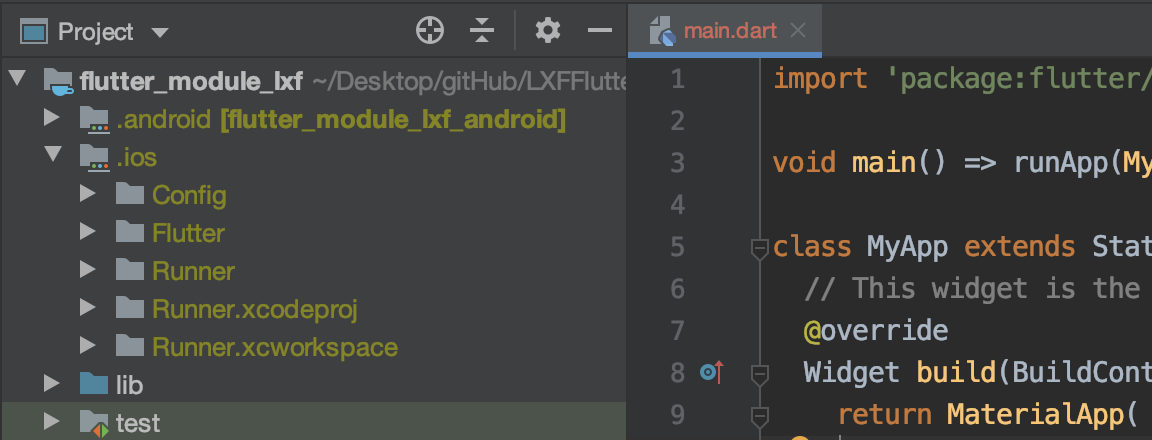
# 二、iOS
# 集成
通过
Cocoapods,将Flutter模块编译成一个库,再到原生项目中进行引入和使用即可
在 Podfile 中添加两行配置
# 指定我们刚刚创建的 Flutter 模块的路径
flutter_application_path = '../flutter_module_lxf'
# 拼接脚本文件的路径: .ios/Flutter/podhelper.rb
load File.join(flutter_application_path, '.ios', 'Flutter', 'podhelper.rb')
在每个需要引用 Flutter 的 Target 下,都需要添加一行配置
install_all_flutter_pods(flutter_application_path)
添加后如下所示:
flutter_application_path = '../flutter_module_lxf'
load File.join(flutter_application_path, '.ios', 'Flutter', 'podhelper.rb')
use_frameworks!
target 'LXFFlutterHybridDemo' do
install_all_flutter_pods(flutter_application_path)
end
添加完成后,执行一次 pod install
混合开发混合开发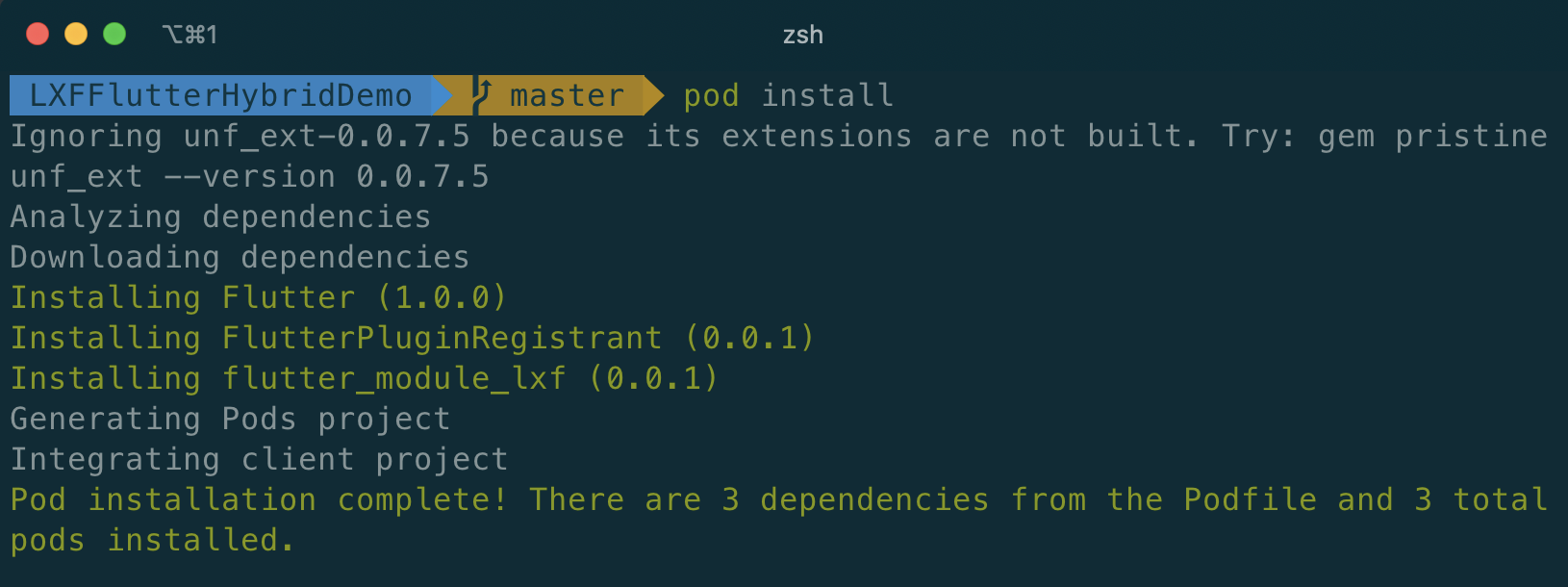
# 使用
两个步骤
- 获取 Flutter引擎
FlutterEngine- 通过
FlutterEngine创建FlutterViewController
# 基本使用
AppDelegate 类中声明一个 FlutterEngine 变量,在 didFinishLaunchingWithOptions 方法中启动 Flutter引擎
// AppDelegate.swift
import Flutter
@UIApplicationMain
class AppDelegate: UIResponder, UIApplicationDelegate {
// 创建 Flutter引擎
lazy var flutterEngine = FlutterEngine(name: "lxf")
func application(_ application: UIApplication, didFinishLaunchingWithOptions launchOptions: [UIApplication.LaunchOptionsKey: Any]?) -> Bool {
// 启动 Flutter引擎
flutterEngine.run()
return true
}
...
}
ViewController 中添加一个按钮,点击弹出 Flutter模块
// ViewController.swift
override func viewDidLoad() {
super.viewDidLoad()
let btn = UIButton(type: .custom)
btn.frame = CGRect(x: 100, y: 200, width: 200, height: 44)
btn.backgroundColor = .black
btn.addTarget(self, action: #selector(showFlutterVc), for: .touchUpInside)
btn.setTitle("弹出Flutter模块", for: .normal)
self.view.addSubview(btn)
}
@objc func showFlutterVc() {
// 创建FlutterViewController
// 这里的 engine 可以传 nil,Flutter会帮我们自动创建一个引擎,但是性能较差
let flutterVc = FlutterViewController(engine: fetchFlutterEngine(), nibName: nil, bundle: nil)
self.present(flutterVc, animated: true, completion: nil)
}
func fetchFlutterEngine() -> FlutterEngine {
return (UIApplication.shared.delegate as! AppDelegate).flutterEngine
}
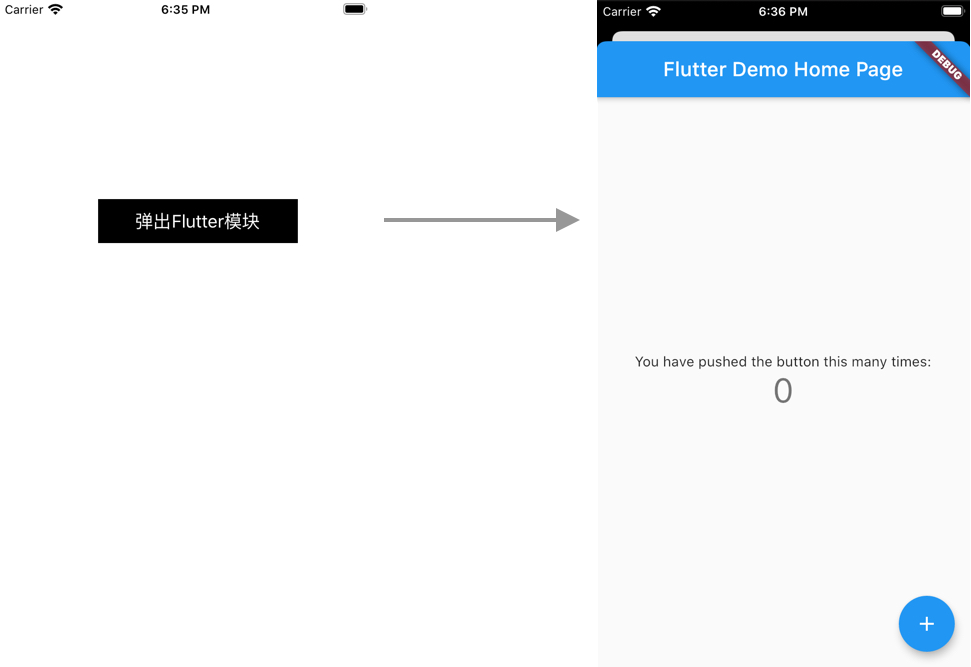
如果遇到报 Command PhaseScriptExecution failed with a nonzero exit code 错误,如下图所示:

请先用 Android Studio 或 VSCode 打开 Flutter模块 项目并运行到iOS设备上,让其帮我们对iOS项目进行一些初始化配置。成功运行后就可以关闭 Flutter模块 项目的运行了,接着再用 Xcode 打开原生项目运行即可。
# 修改初始路由
官方文档里面提到,修改初始路由,需要在 Flutter引擎 在 run 之前,通过 invokeMethod 调用 setInitialRoute 方法进行设置,代码如下
// 修改初始路由
flutterEngine.navigationChannel.invokeMethod("setInitialRoute", arguments: "/other")
// 启动 Flutter引擎
flutterEngine.run()
但是,我发现这样写并没有起任何作用,在 Flutter 的官方 issue 上也有人提到这个问题: 【setInitialRoute is broken for iOS add-to-app #59895】 (opens new window),目前只能官方进行修复和调整 API
临时可以使用如下方式实现:
let flutterVc = FlutterViewController(project: FlutterDartProject(), nibName: nil, bundle: nil)
flutterVc.setInitialRoute("/other")
self.present(flutterVc, animated: true, completion: nil)
虽然这么写可以实现这个功能,但是会有明显的类似卡顿的现象,因为使用这种方式去创建 FlutterViewController 之前,会隐式创建和启动一个 FlutterEngine,而我们弹出 FlutterViewController 时 FlutterEngine 还没加载完毕,所以我们会看到先弹出了一个透明的界面,再显示 /other 路由对应的界面视图。
# 使用 FlutterAppDelegate
使用 FlutterAppDelegate这个不是必要的操作,但是如果你想让 Flutter模块 也能使用原生的功能的话,建议使用
原生功能
- 处理
openURL的回调- 列表视图在点击状态栏后滚到顶部
class AppDelegate: FlutterAppDelegate
更具体的使用,请阅读 官方文档 (opens new window)
# 三、Android
修改安卓项目 根目录下的 settings.gradle 文件
// settings.gradle
include ':app' // assumed existing content
setBinding(new Binding([gradle: this])) // new
evaluate(new File( // new
settingsDir.parentFile, // new
// 这里的 flutter_module_lxf 请修改为你自己创建的Flutter模板目录名称
'flutter_module_lxf/.android/include_flutter.groovy' // new
))
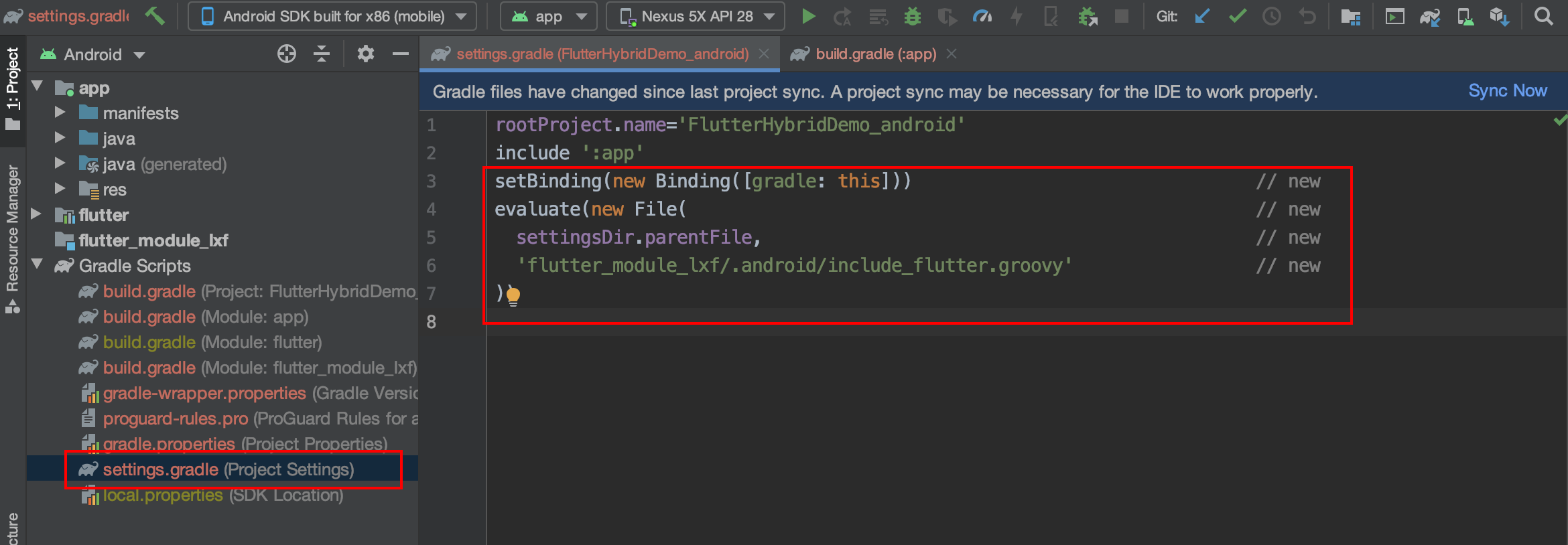
修改安卓项目 app 目录下的 build.gradle 文件
// app/build.gradle
dependencies {
...
// 配置flutter依赖
implementation project(':flutter')
}
如果在编译的时候遇到如下错误
Default interface methods are only supported starting with Android N (--min-api 24): void androidx.lifecycle.DefaultLifecycleObserver.onCreate(androidx.lifecycle.LifecycleOwner)
请确认是否指定了使用 Java 8 进行编译 【官方文档 - Java 8 requirement】 (opens new window)
修改安卓项目 app 目录下的 build.gradle 文件
// app/build.gradle
android {
...
compileOptions {
sourceCompatibility 1.8
targetCompatibility 1.8
}
...
}
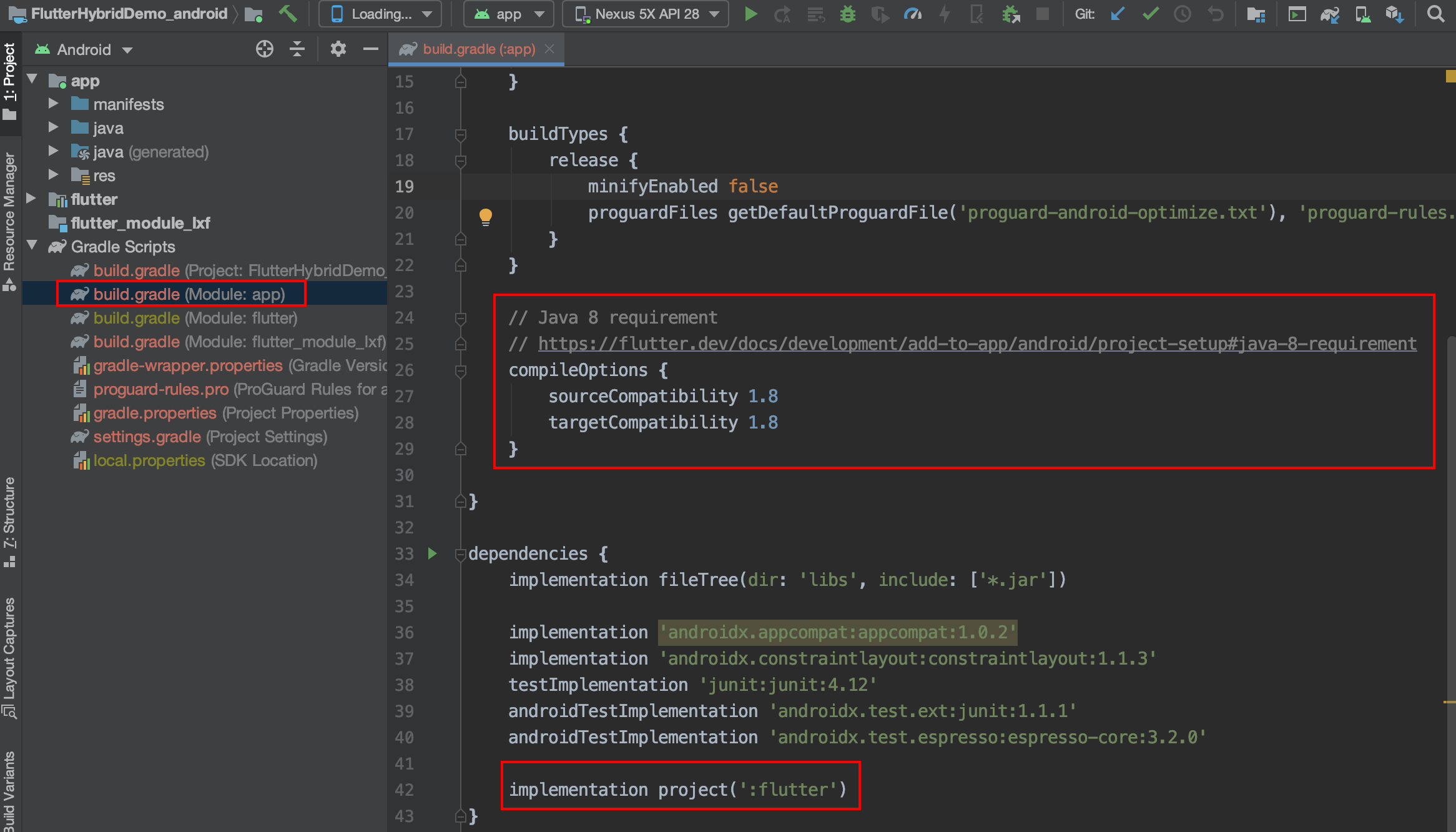
修改 app/src/main/AndroidManifest.xml 文件
// app/src/main/AndroidManifest.xml
<activity
android:name="io.flutter.embedding.android.FlutterActivity"
android:theme="@style/AppTheme"
android:configChanges="orientation|keyboardHidden|keyboard|screenSize|locale|layoutDirection|fontScale|screenLayout|density|uiMode"
android:hardwareAccelerated="true"
android:windowSoftInputMode="adjustResize"
/>
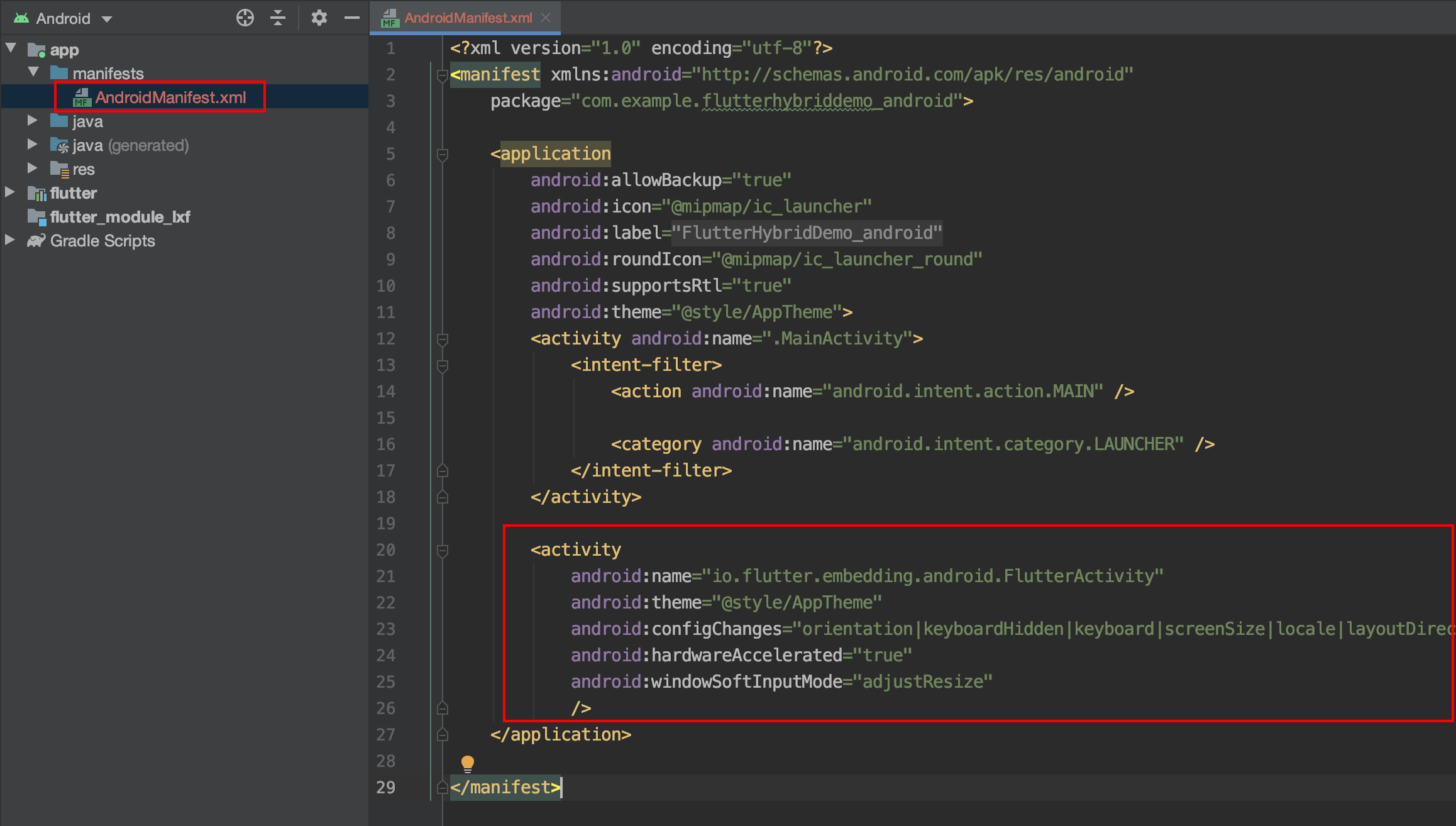
添加一个按钮,点击弹出 Flutter模块
<!-- activity_main.xml -->
<Button
android:id="@+id/btn"
android:layout_width="wrap_content"
android:layout_height="wrap_content"
android:textSize="20sp"
android:text="弹出Flutter模块"
android:background="#000000"
android:textColor="#ffffff"
android:gravity="center"
android:onClick="btnClick"
/>
// MainActivity.java
public void btnClick(View v) {
startActivity(
FlutterActivity.createDefaultIntent(this)
);
}
# 四、调试与热重载
由于当前我们是使用原生开发工具(如:Xcode)来运行项目,每次修改我们的
Flutter模块的代码,也就需要重新运行才能看到效果,不像之前按下Cmd + s就能进行热重载。这样Flutter模块的开发效率极其低下,那有没有办法可以让我们像之前开发Flutter项目时那样进行热重载呢?答案是有的
Flutter 官方提供了 flutter attach ,以辅助我们开发,到终端下执行
flutter attach
如果当前有多个设备,会提示我们需要指定 attach 哪个设备
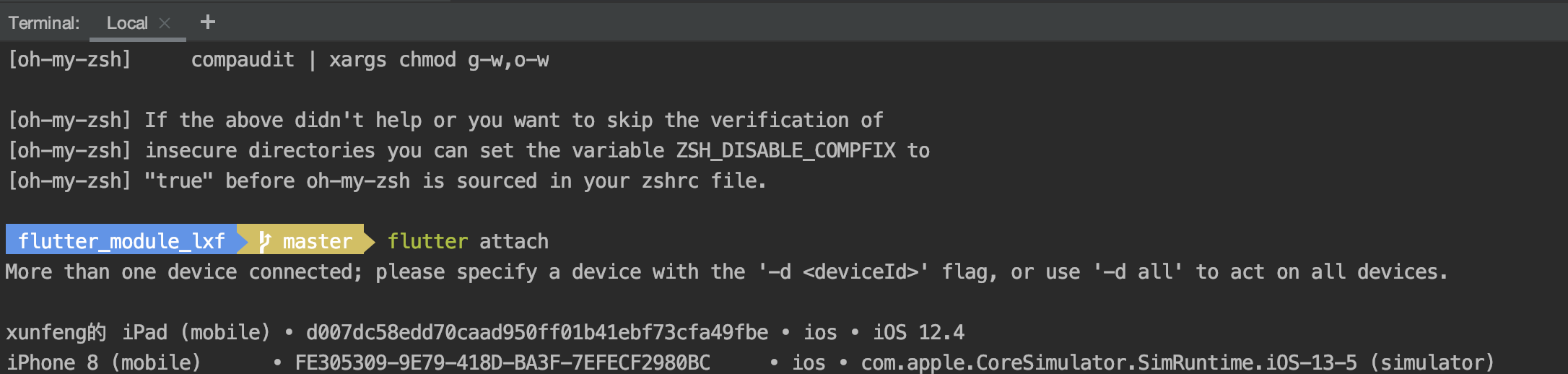
按要求加上指定参数即可
flutter attach -d FE305309-9E79-418D-BA3F-7EFECF2980BC
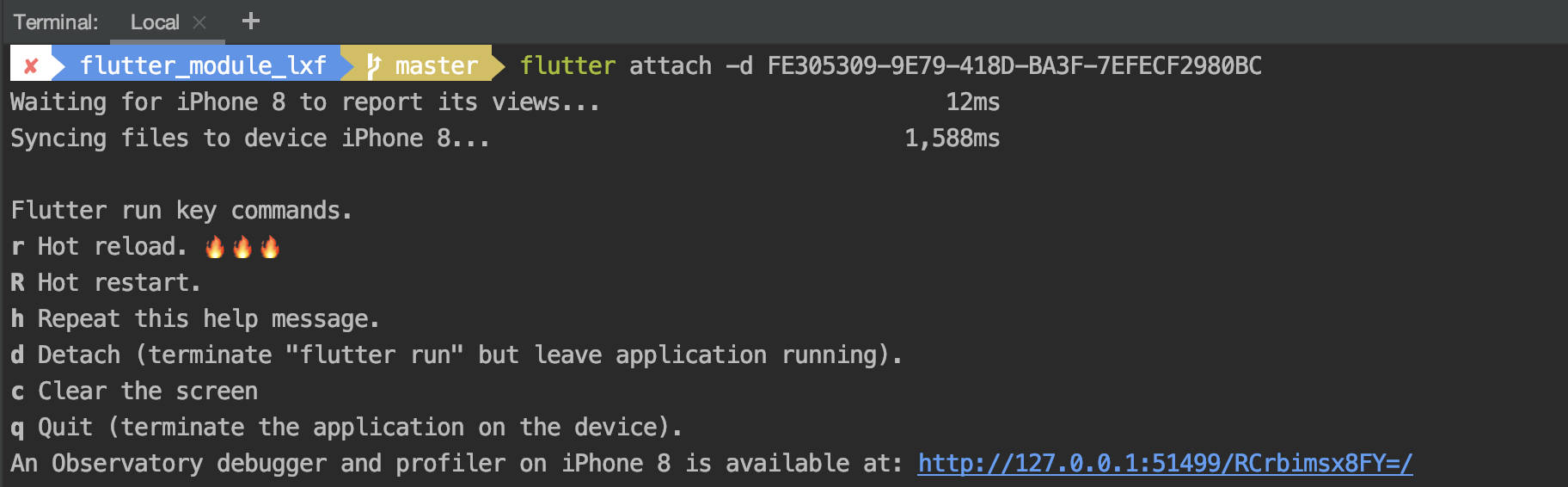
如图,这样就关联上了,你在 dart 文件里面对界面进行任何修改后,按 r 进行热重载,按 R 进行热启动。
如果你使用的是 Android Studio,可以直接选择对应的设备后,点击右边的 Flutter Attach 按钮,执行成功后就可以跟之前一样按 Cmd + s 进行热重载了。

# 五、资料

- 01
- Flutter - GetX Helper 如何应用于旧页面06-14
- 02
- Flutter - GetX Helper 助你规范应用 tag06-08
- 03
- Flutter - Xcode16 还原编译速度04-05
